Как объединить столбцы в Excel: 4 способа
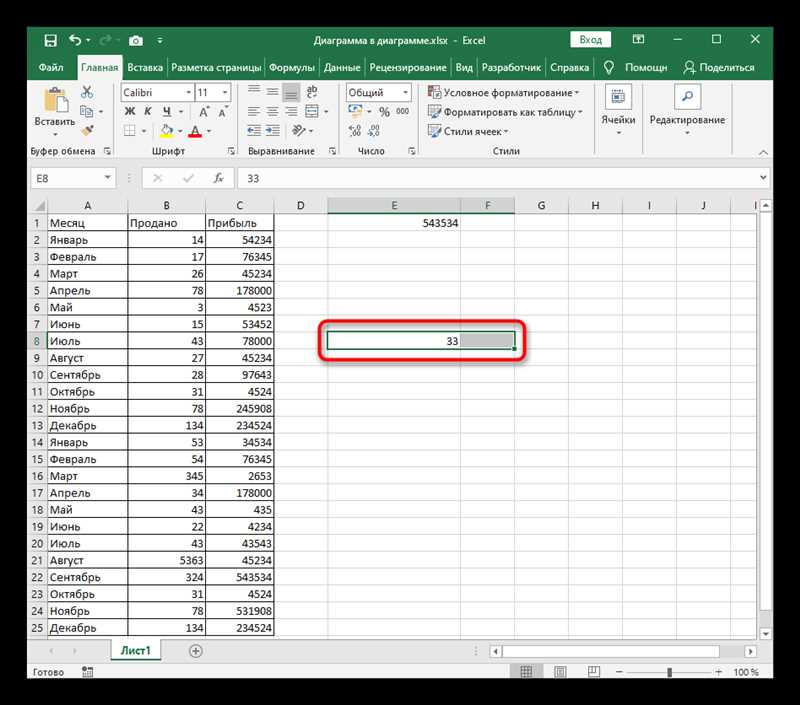
Искусство максимально эффективно использовать Excel – это одна из важнейших навыков современного бизнесмена, аналитика или просто любого человека, чья работа связана с обработкой и анализом данных. В современном мире огромную роль играют базы данных и электронные таблицы, и именно в Excel мы можем найти множество инструментов для работы с ними. Одним из таких инструментов является объединение столбцов.
Объединение столбцов в Excel — это не только удобная и эффективная техника, но и ключ к осуществлению точного анализа данных с минимальными усилиями. Однако, многие пользователи не знакомы со всеми возможностями и методиками применения этой функции, в результате чего их работа теряет в эффективности и точности. В этой статье мы рассмотрим четыре инновационных и простых способа объединения столбцов в Excel, которые помогут вам ускорить работу с данными и повысить ее качество.
Перед тем как перейти к конкретным методикам, важно понять, что делает объединение столбцов. Объединение столбцов в Excel позволяет соединять содержимое ячеек нескольких столбцов в один столбец, что может быть полезно для создания отчетов, фильтрации данных или просто для удобства восприятия информации. Получившийся столбец будет содержать данные из всех объединенных столбцов, что упростит дальнейшую работу и анализ информации.
Способ 1: Использование функции CONCATENATE
В данном разделе мы рассмотрим первый способ объединения столбцов в Excel с помощью функции CONCATENATE. Этот способ позволяет комбинировать содержимое нескольких столбцов в один, создавая таким образом новый столбец с объединенными данными.
- Шаг 1: Выберите ячейку, в которой будет находиться объединенный столбец.
- Шаг 2: Введите формулу CONCATENATE в выбранную ячейку, указав ячейки, которые нужно объединить. Формат формулы следующий: =CONCATENATE(ячейка1; ячейка2; …).
- Шаг 3: Нажмите клавишу Enter, чтобы применить формулу и объединить содержимое выбранных ячеек.
Используя функцию CONCATENATE, вы можете объединить данные из разных столбцов, добавлять разделители между объединяемыми значениями и создавать удобочитаемые комбинированные столбцы.
Способ 2: Использование оператора &
Чтобы использовать оператор &, необходимо выбрать ячейку, в которую будет помещен результат объединения столбцов, а затем ввести формулу, включающую адреса столбцов, которые нужно объединить. Например, если необходимо объединить значения из столбцов A и B, формула будет выглядеть следующим образом: =A1&B1.
Оператор & позволяет не только просто объединять текстовые значения, но также добавлять разделители между значениями. Например, если необходимо добавить запятую между значениями из столбцов A и B, формула будет выглядеть так: =A1&», «&B1.
Использование оператора & позволяет гибко управлять процессом слияния столбцов и создавать различные комбинации данных. Однако следует помнить, что результат объединения будет представлен в виде текста, поэтому при необходимости использования полученных данных в дальнейшем, возможно потребуется выполнить преобразования для приведения их к нужному формату.
Способ 3: Использование функции TEXTJOIN
Этот способ предлагает использовать функцию TEXTJOIN в Excel для объединения столбцов. Функция TEXTJOIN позволяет объединять текст из нескольких ячеек, используя разделитель, указанный пользователем. Она представляет собой удобный инструмент для объединения данных без необходимости использования сложных формул или макросов.
Функция TEXTJOIN возвращает сгруппированный текст, объединяя содержимое нескольких ячеек. Она принимает два обязательных аргумента: разделитель и диапазон ячеек для объединения. Разделитель может быть любым текстом, указанным в кавычках, и будет использоваться для разделения объединенных текстовых значений. Диапазон ячеек может быть указан в виде отдельных ячеек, диапазонов или комбинации двух.
Использование функции TEXTJOIN очень просто. Вам нужно всего лишь выбрать ячейку, в которую вы хотите поместить объединенный текст, ввести функцию TEXTJOIN, указать разделитель и указать диапазон ячеек, которые вы хотите объединить. После нажатия клавиши Enter или применения функции, ячейка будет содержать объединенный текст из указанных диапазонов с указанным разделителем.
Способ 4: Использование функции CONCATENATEX
В данном разделе мы рассмотрим четвертый способ объединения столбцов в Excel с использованием функции CONCATENATEX. Этот метод предлагает эффективное решение для объединения значений из нескольких столбцов в один.
Функция CONCATENATEX является мощным инструментом, позволяющим выполнять операцию конкатенации строк в расчетных столбцах. Она позволяет комбинировать значения из разных столбцов в одну строку, что дает возможность удобно объединять данные при необходимости.
Чтобы воспользоваться этой функцией, необходимо указать диапазон столбцов, значения которых требуется объединить, а также указать разделитель между значениями. CONCATENATEX автоматически просматривает каждое значение в указанном диапазоне и конкатенирует их в одну строку с указанным разделителем.
Преимущество использования функции CONCATENATEX заключается в том, что она позволяет объединить большое количество значений из разных столбцов без необходимости создания дополнительных формул или ячеек. Это значительно упрощает и ускоряет процесс работы с данными в Excel.

Похожие записи: